ヒント1:Wordでページ区切りを作成する方法
ヒント1:Wordでページ区切りを作成する方法
ページのギャップは非常に便利な機能ですが、これにより、ユーザーが必要とするとおりに正確にMicrosoft Office Word文書にテキストを描画することができます。手作業による休憩や自動化が可能です。このタイプのテキスト編集には、特別なツールがあります。

指示
1
Wordでドキュメントを作成するか、既存のドキュメントを開きます。強制ブレークを挿入するには ページ、テキストのその場所にマウスカーソルを置き、新しいページを開始する場所。 [挿入]タブをクリックします。 「ページ」グループ(デフォルトではツールバーの一番左の位置を占める)で、矢印の形のボタンをクリックします。
2
ショートカットメニューで、[中断]をクリックします。ページ "。カーソルの右側にあるすべてのテキストが次のページに移動します。必要があれば、ギャップを挿入する前にテキストを完成させることができ、同時に次のページにはオフセットがありません。
3
改ページを追加する必要がある場合特定のパラグラフの前にこの段落を選択し、[ページレイアウト]タブに移動します。段落グループで、矢印ボタンをクリックします。新しいウィンドウが開きます。 「ページの位置」タブに移動し、マーカーの「杭打ち」セクションの「新しいページから」フィールドをマークします。
4
あなたは同じことを、ページレイアウト]タブをクリックします。必要な段落を選択し、テキスト内で右クリックします。ドロップダウンメニューで段落を選択します。次に、前の手順で説明した設定を適用します。改行の挿入を取り消すには、挿入された2つの段落を選択し、段落ウィンドウを開き、「新しいページから」フィールドからマーカーを削除します。
5
テーブルを使って作業する場合は、新しいページに移動するときにテーブルの行の中断を防ぐ方法に関する情報。テーブル全体を選択すると、コンテキストメニュー「テーブルを操作する」が利用可能になります。それを開き、[レイアウト]タブを選択します。 [テーブル]グループの[プロパティ]ボタンをクリックします。開いているウィンドウで、「行」タブに移動し、「次のページへの行を許可」フィールドのチェックを外します(このオプションはデフォルトでオンになっています)。
ヒント2:改ページを挿入する方法
ニーズに合わせたテキスト処理用テキストエディタでのユーザーMicrosoft Office Wordにはさまざまなツールが用意されています。彼らの助けを借りて、適切な場所にページ区切りを挿入するなど、多くのアクションを実行できます。

指示
1
MS Wordアプリケーションを実行し、文書を作成する既存のものを開くことができます。このプログラムでは、1つのシートの終わりに達すると改ページが自動的に挿入されます。このようなシートのフォーマット(つまりサイズ)は、[ページレイアウト]タブで設定できます。 「ページ設定」ツールボックスを見つけて、「サイズ」ボタンをクリックします。ドロップダウンリストで、あなたに合ったフォーマットの名前をマウスの左ボタンでクリックします。
2
強制改ページを挿入するにはテキスト、 "挿入"タブを開きます。ツールバーの "ページ"ブロックで "改ページ"ボタンをクリックすると、カーソルの後に挿入され、カーソルの右側に配置されたテキストが新しいシートに移動します。また、「ページレイアウト」タブからブレークを挿入することもできます。 "ページ設定"ブロックで、 "ブレーク"ボタンをクリックし、コンテキストメニューの "ページ"項目を選択します。このツールを使用すると、シート上でブレークを開始するポイントを選択できます。
3
あなたが改ページを挿入するときにテキストが壊れていない場合は、[ページレイアウト]タブを開きます。 [段落]ブロックで、矢印ボタンをクリックします。また、目的の段落を選択し、マウスの右ボタンで選択をクリックすることもできます。コンテキストメニューから「段落」を選択すると、新しいダイアログが開きます。 「ページ上の位置」タブに移動し、「段落を区切らない」フィールドにマーカーを設定します。 OKボタンで新しい設定を適用します。
4
あなたが休憩を禁止する必要がある場合2つの関連する段落間のページ(たとえば、意味で)、マウスまたはキーボードのキーで選択し、[段落]ダイアログボックスを再度呼び出します。 [ページ上の位置]タブで、[次から取り出さない]ボックスにマーカーを設定します。 「段落」ウィンドウでは、特定の段落の前に改ページを挿入することもできます。これを行うには、必要な段落を選択し、同じタブの「ページ上の位置」で「新しいページから」フィールドの反対側にマーカーを設定します。 [OK]をクリックします。
ヒント3:テーブルでブレークを作る方法
スプレッドシートは両方を導入するために使用されます数値、およびテキストの情報。これらは、MS Excel、MS Wordなどのさまざまなプログラムで作成できます。複数のページにテーブルを配置するには、テーブルブレーク機能が使用されます。
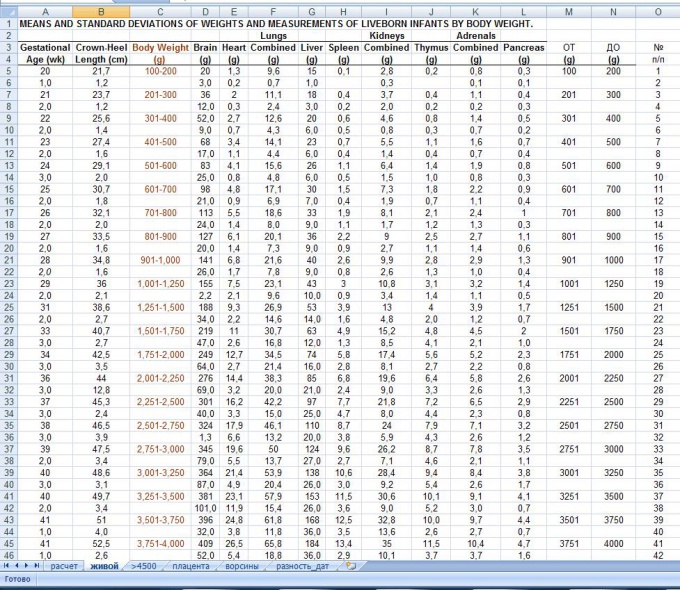
あなたは必要になります
- - コンピュータ;
- - プログラムMS Officeのインストールされたパッケージ。
指示
1
実行するMS Wordを実行します。ブレークテーブル。これを行うには、まずテーブルを作成します。プログラムのバージョンが2007より前の場合は[テーブル]メニューに、Office 2007以降の場合は[挿入]メニューに移動します。次に、 "テーブルを追加"を選択し、行と列の数を選択します。また、テーブルを追加する別の方法があります:ツールバーの特別なボタンで必要なセル数を選択するだけです。
2
テーブルに情報を入力します。 あなたが別のページに転送したいセルを切り取って、テーブルの残りの部分の末尾にカーソルを置き、複数のページにテーブルを分割するには、「挿入」を選択してください - 「ブレーク」 - 「新しいページを開始します」次に、新しいページに、切断された細胞を挿入します。
3
前にテーブルヘッダー設定を設定する部門。この関数はテーブルヘッダを新しいページにコピーします。これを行うには、テーブルヘッダー(列名)を選択します。 Office 2007では、コンテキストメニューを開き、[プロパティ]コマンドを選択し、[行]タブに移動し、[各ページでタイトルとして繰り返し]チェックボックスをオンにします。 Office 2003以降の場合は、「表」メニューを選択し、「ヘッダー」を選択します。その後、ブレークテーブルには各次のページにヘッダーが表示されます。
4
このためにExcelで表区切りを設定するスプレッドシートを作成し、テーブルのブレーク前に最後にあるセルにカーソルを置き、Office 2007を使用している場合はページレイアウトタブに移動し、「ブレーク」オプションを選択して「ページ区切りを挿入」チェックボックスをオンにします。以前のバージョンのプログラムでは、テーブルを分割する行を選択し、[挿入]メニューに移動して適切なコマンドを選択します。
5
Open Office Calcでテーブルを中断させ、アナログMS Excel、これを行うには、スプレッドシートを作成し、このテーブルの最後になるセルにカーソルを置き、 "テーブル"メニューを選択し、 "テーブルの分割"コマンドをクリックします。
ヒント4:Wordで新しいページを作成する方法
Microsoft Office Wordが設計されていますテキストを扱うこのエディタには、標準文書と非標準文書の両方を作成できるさまざまなツールが含まれています。初心者のユーザーは、新しい ページ Wordで。

指示
1
通常、Wordエディタを起動すると新しいページが表示されます自動的に作成され、すぐにテキストを入力することができます。エディタが開いているがページがない場合は、ウィンドウの左上隅にある[Office]ボタンをクリックし、ドロップダウンメニューから[作成]を選択すると、新しいウィンドウが開きます。サムネイル「New Document」をマウスの左ボタンでクリックし、ウィンドウの右下にある「Create」ボタンをクリックします。
2
ドキュメントに複数のページが含まれている場合新しいページは、前のページが終了するとすぐに自動的に作成されます。しかし、ドキュメントの途中に空白のページが必要な場合があります。この場合、いくつかの方法を使用できます。
3
ページの最後にカーソルを置き、その後に空白のシートを置き、Enterを数回押したいとします。カーソルを押すたびに、カーソルが1行下に移動し、入力を続けることができる新しいページに変わります。この方法は適用可能ですが、あまり便利ではありません。結局、空白のページの上にあるテキストを編集すると、空白のシートに続くページのテキストが移動します。
4
これを避けるには、「空白ページ」ツール。印刷された標識のすぐ後ろにマウスカーソルを置き、その後に空白のシートを置く必要があります。 [挿入]タブをクリックし、[ページ]セクションの[空白ページ]サムネイルをクリックします。カーソルが下に移動した後のテキスト。次に、「空白ページ」ボタンを押すたびに、カーソルの後のテキストがページ下に移動します。
5
ほぼ同じ原則がツールを動作させる「ページ区切り」は「挿入」タブの「ページ」セクションにもあります。このツールと前のツールを使用すると、ページを閉じる前にテキストを入力するとき(または空のシートを挿入するとき)、空白のページの下のテキストは移動しません。テキストを元の位置に戻す必要がある場合は、マウスカーソルを「剥がした」段落の前に置き、Backspaceキーをダブルクリックします。
ヒント5:Wordで転送する方法
文書は登録要件が異なる場合があります。ページにテキストをある特定の方法で配置するためには、別のアイテムが必要な場合があります。設定が必要な場合 移転 単語を使用するには、Microsoft Office Wordエディタのツールを使用します。

指示
1
Wordでは、いくつかの可能な方法があります 移転a。デフォルトモードは次のとおりです。 移転しかし全体の言葉。 指定された単語数が文書の前の単語と右のフィールドの間に収まらない場合、新しい単語は次の行にシフトされ、プログラムは記号付きの音節で改行しません 移転a。
2
このモードがあなたに合っていない場合は、エディタの機能の1つを使用できます:自動挿入または手動挿入 移転文書内にある。 Word文書を開き、ページレイアウトタブをクリックし、ページ設定ツールボックスを探します。
3
「アレンジメント」の項目の前にある矢印の形のボタンをクリックします 移転「s」。コンテキストメニューで、マウスの左ボタンでクリックして、あなたに合ったオプションを選択します。 「自動」モードでは、文書または選択されたテキスト断片で単語がチェックされ、 移転必要な場所に自動的に配置されます。将来、テキストを編集して行の長さが変わると、記号 移転あなたが選んだ言語の規則に従って編集者によって再度配置されます。
4
マニュアルモード 移転テキストがチェックされ、エディタは文書のどこに単語を移動できるかを判断し、適切なオプションを選択するための別のダイアログボックスを表示します 移転a。たとえば、プログラムは「クラウド」という単語を選択します。ダイアログボックスでは、about-la-koという音節で区切られます。マウスカーソルで標識を選択する 移転あなたに合った場所で "はい"ボタンをクリックしてください。
5
文書内の単語の内訳を音節別にキャンセルするには、同じ「ページパラメータ」ブロックの「ページレイアウト」タブで、 移転項目「いいえ」。ゾーンの幅を設定するには 移転しかし単語は、同じメニューで項目を選択してください "配布パラメータ 移転開いているウィンドウであなたに合った値を指定します。
ヒント6:心臓破裂の原因
心臓発作は、心臓発作を起こした個体に発生する早期虚血後狭心症、心臓発作後1週間目の過度の活動、および最近血栓溶解剤を処方された人々の心筋梗塞が原因である。心臓の破裂は、心臓発作の後にホルモンおよび抗炎症薬を服用している患者に起こりうる。

心不全は重篤で致命的である心筋梗塞の合併症。これは、心筋梗塞の患者に登録された症例の2〜8%で起こる。心筋梗塞が2回以上あると診断された人よりも心筋梗塞の方が心臓破裂が起こりやすくなります。







